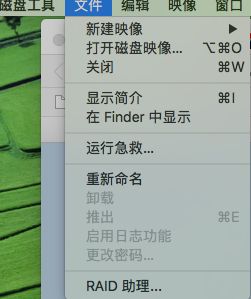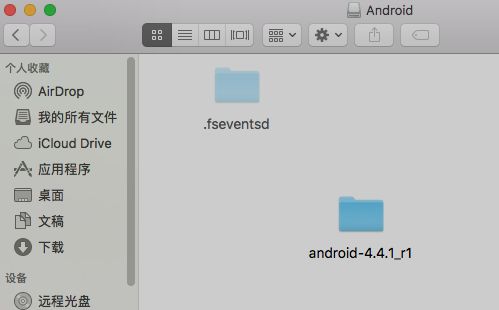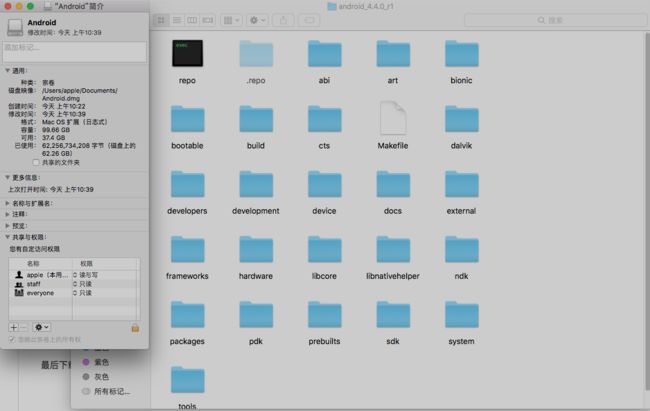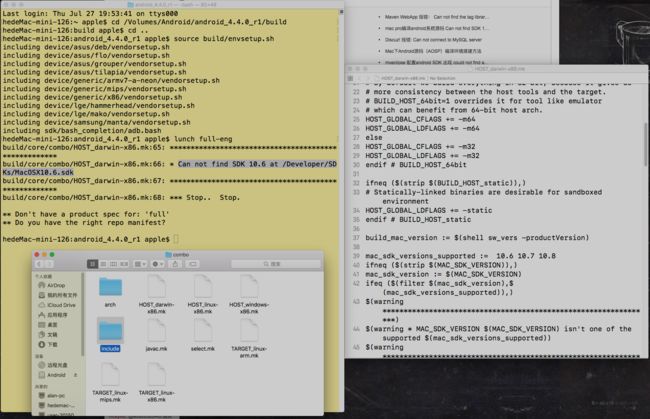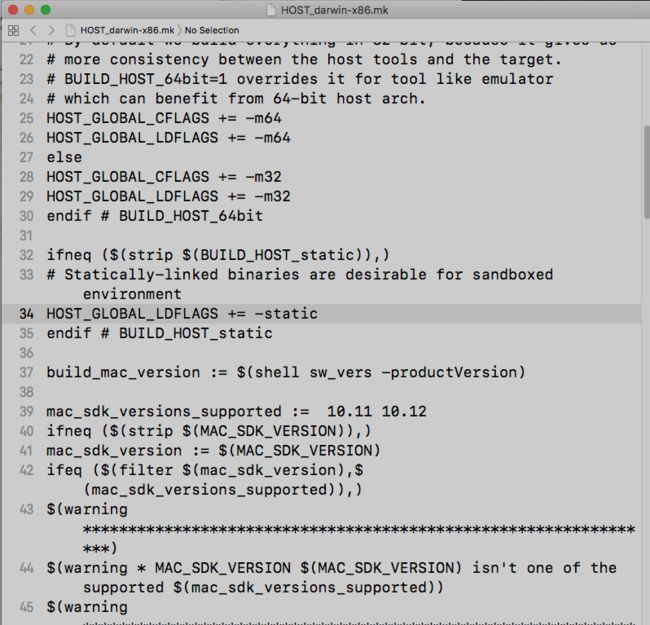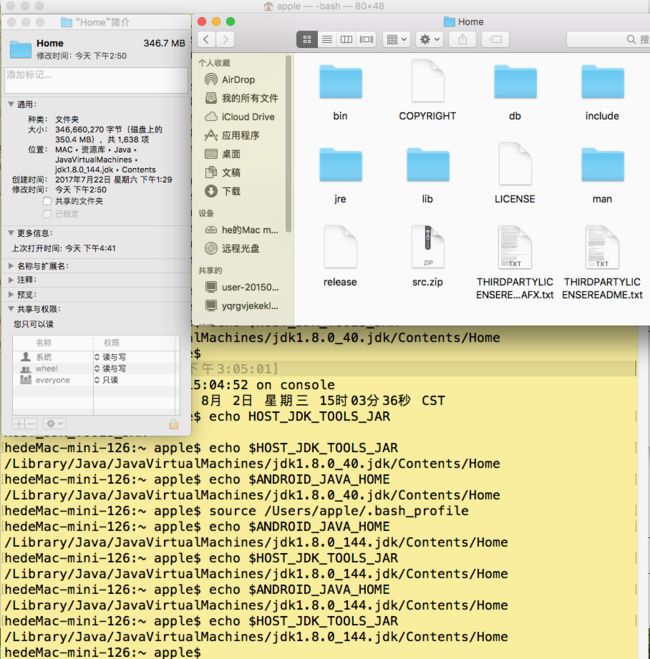今天下载安卓源码,照着网上的教程来做,总会遇到这那的问题,特此记录。
参考:http://www.jianshu.com/p/aeaceda41798
1、下载源码
1.1、首先就是创建磁盘映像
这一步使用mac的磁盘工具完全可以搞定。其目的就是为了创建一个dmg格式的磁盘,用来放Android的源码。至于为什么这么放,我也不知道。
这一步的Android映像放在哪里是无所谓的,回头我们进入这个目录操作就好。磁盘的空间本来是选的50G,下载了之后发现50G貌似不够,于是改成了100G。在创建的时候还有个要注意的地方就是一定要选择区分大小写的这个,否则后面是会报错的。如果没选择这个,回头就得再创建磁盘,然后把代码复制过来。
至于映像的挂载和卸载,双击这个dmg文件就能挂载,推出磁盘就能卸载,跟U盘一样。
1.2、repo
repo是用来下载源码文件的python脚本。下载repo可以直接使用git软件,我用的就是SourceTree,直接从https://aosp.tuna.tsinghua.edu.cn/android/git-repo.git/克隆到本地的,克隆完成之后本地的目录下面就会有repo这个脚本。
然后就是第二个让我蛋疼的地方了,网上的教程里都是cp到bin,还有PATH什么的,但是啥意思呢?这其实是为了执行repo这个脚本。但是我们完全不用这么麻烦,因为python脚本是可以直接执行的,步骤如下:
一、在Android.dmg磁盘里创建一个文件夹,这个文件夹用来存放安卓源码,因为有很多个版本,所以最好用版本号做文件夹的名字。可以从下面这个网页里找我们需要哪个版本
http://blog.csdn.net/arxi/article/details/52292291
二、我们把repo脚本文件复制到我们上面创建的目录中去。我一开始就是因为没搞明白,结果放置了bin文件里。为什么放到第一步里创建的目录,在下面的步骤里操作到的时候会有解释
三、在终端里cd到我们的repo所在的目录,然后执行命令:./repo init -u https://aosp.tuna.tsinghua.edu.cn/platform/manifest -b android-4.4.1_r1
如果大家在照着网上的教程进行下载的时候遇到了“repo: command not found”的报错,不要惊慌,这就是我们上面提到的repo脚本执行的问题。解决的办法就是把repo脚本的完整路径给加上,我们已经cd到了repo所在的目录,所以用./repo就行了。
然后最后面的android-4.4.1_r1就是源码的版本号。
四、执行了第三步的命令后,如果出现下图所示的文字,就说明我们已经正确地完成了前面的步骤,可以下载源码了
“repo has been initialized in /Volumes”表示初始化目录成功,我们可以继续执行下面的操作了。
五、该下载源码了。执行命令:./repo sync
下载过程中可能会遇到fetch error什么的错误。不知道啥原因,反正我的解决办法是在 命令后面加了个-f,即./repo sync -f。求大神解释
注意:我们在哪个目录下面执行repo init命令,源码就会被下载到哪个目录下面,所以在第二步中要求大家把repo脚本放到我们创建的源码目录下面。当然repo和代码存放目录是可以分开的,大家可以试试。
很大,漫长的等待之后下载好了,我的源码目录是这样的:
2、编译
Mac下编译这玩意是最TM坑的事情了。
2.1、首先第一个坑,是系统版本的问题,
这个是因为我们的系统版本和图中这个文件里的版本不一样导致的。我们进入Android的源码/build/core/combo目录中,修改这个错误的文件就在这个目录下面。
至于修改哪个文件,我在4.4的源码里是修改的上图中的那个HOST_darwin-x86.mk,但是7.0的源码则是修改mac_version.mk这个文件。这个文件同样在这个目录下,所以很好找。最终把文件里的10.6,等版本改成我们电脑的版本,就可以了。下图是我修改后的文件
2.2、第二个坑是tools.jar找不到的错误。
在执行命令mmm development/tools/idegen后,提示下面的错误:
build/core/config.mk:603: *** Error: could not find jdk tools.jar at else ANDROID_JAVA_HOME /System/Library/Frameworks/JavaVM.framework/Versions/A/Commands/../lib/tools.jar, please check if your JDK was installed correctly.Stop.
这又是因为什么呢?因为编译文件找不到tools.jar这个玩意,这个玩意必须安装JDK之后才会有。所以先安装吧,最新的jdk1.8有200多兆。下载地址是:
http://www.oracle.com/technetwork/java/javase/downloads/jdk8-downloads-2133151.html
但是我们即使安装了jdk,很有可能还是会报一样的错误。仔细阅读错误,找不到tools.ja,是因为/System/Library/Frameworks/JavaVM.framework/Versions/A/Commands/目录下面没有tools.jar,那么为什么目录会是这个呢,鬼知道。
查了半天资料,原来tools.jar这个东西在mac下的真正目录是/Library/Java/JavaVirtualMachines/jdk1.8.0_144.jdk/Contents/Home,所以我们的环境变量也应该是这个目录。
修改这个目录,就是修改mac下的环境变量的问题。进入目录~/,这个目录是用户级目录,一时不理解的话就直接用命令cd过去。这个目录下会有一个.bash_profile的文件,如果没有,我们可以手动创建一个。创建的步骤参考:http://blog.csdn.net/edai9508/article/details/6006269
创建好了之后我们要编辑这个文件,我是直接用文本编辑器编辑的,没毛病。编辑后的内容如下:
JAVA_HOME=/Library/Java/JavaVirtualMachines/jdk1.8.0_144.jdk/Contents/Home
PATH=$JAVA_HOME/bin:$PATH:.
CLASSPATH=$JAVA_HOME/lib/tools.jar:$JAVA_HOME/lib/dt.jar:.
export ANDROID_JAVA_HOME=${JAVA_HOME}
export HOST_JDK_TOOLS_JAR=${JAVA_HOME}
export PATH
export JAVA_HOME
export CLASSPATH
这里要注意ANDROID_JAVA_HOME和HOST_JDK_TOOLS_JAR这两个路径,我也不知道这俩都是啥,反正在.mk的源码里就是他俩,我就把他俩都设置了。
保存之后关闭这个文件,注意这没有结束,还有很重要的一个步骤!
我们还得编译并应用这个路径。编译的命令就是source .bash_profile,至于应用路径,就必须注销当前用户,然后重新登录。这个步骤必须要操作一次,否则我们的这个路径是不生效的。
如上的操作之后,这个错误应该就没有了。
我还没有编译完成,但是这个错误恶心了我两天,我不希望别人也遇到这个错误之后不知道怎么解决,所以先发出来,慢慢完善吧。作为一个菜鸟,不容易啊。